Win11任务栏异常怎么办?Win11任务栏异常的解决方法
更新日期:2023-09-22 13:27:33
来源:系统之家
手机扫码继续观看

相信现在很多小伙伴对于win11系统已经不陌生了吧,但在不少小伙伴在体验win11系统的是时候遇到任务栏异常的情况,那么遇到这种情况要怎么办呢?下面就和小编一起来看看要如何解决这个问题吧。
win11任务栏异常的解决方法
1、首先我们按下【Win】 +【R】快捷键,打开运行页面,输入命令【services.msc】,点击确定。
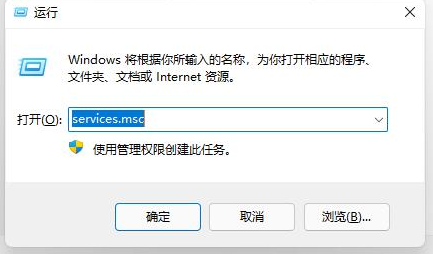
2、然后我们在服务列表当中,双击打开【Windows推送通知系统服务】选项。
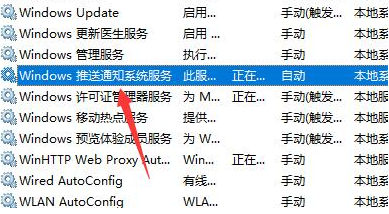
3、进入页面后将启动类型改为【禁用】的状态,并点击【停止】,修改完成后我们点击确定。
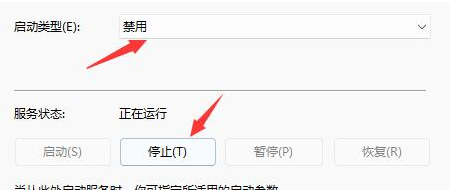
4、最后,只需重启电脑就可以修复啦。
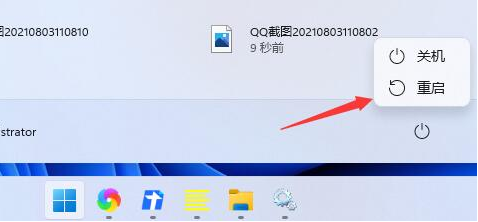
该文章是否有帮助到您?
常见问题
- monterey12.1正式版无法检测更新详情0次
- zui13更新计划详细介绍0次
- 优麒麟u盘安装详细教程0次
- 优麒麟和银河麒麟区别详细介绍0次
- monterey屏幕镜像使用教程0次
- monterey关闭sip教程0次
- 优麒麟操作系统详细评测0次
- monterey支持多设备互动吗详情0次
- 优麒麟中文设置教程0次
- monterey和bigsur区别详细介绍0次
系统下载排行
周
月
其他人正在下载
更多
安卓下载
更多
手机上观看
![]() 扫码手机上观看
扫码手机上观看
下一个:
U盘重装视频











